Controlul Encrypting File System (criptarea sistemului de fișiere - EFS) utilizând Group Policy
Două EFS de control etapă
EFS are două niveluri de configurare. Primul nivel este stabilit la nivel de calculator, care determină dacă sau nu este acceptat de sistemul de fișiere, și dacă acesta va fi disponibil. Al doilea nivel - este nivelul de foldere și fișiere, acest strat efectuează criptare.
Logistica, mă refer aici este de a permite utilizatorilor criptarea datelor. Deoarece toate computerele acceptă criptarea în mod implicit, și fiecare utilizator poate cripta datele lor pot fi criptate pe computerul local, precum și datele care sunt partajate în rețea. Figura 1 ilustrează opțiunea în cazul în care datele pot fi criptate pe computerul Windows XP Professional.
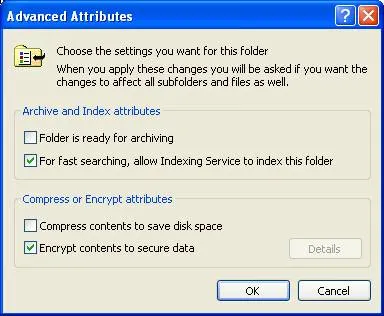
Figura 1: criptarea datelor - este proprietatea lor
Pentru a accesa opțiunea de criptare, așa cum se arată în figura 1, trebuie doar să selectați proprietățile fișierului sau folderul pe care doriți să criptați prin apăsarea butonului din dreapta al mouse-ului și aduce meniul contextual „Proprietăți“ obiect criptat. Apoi apăsați pe butonul „Advanced“ din caseta de dialog Properties, care, la rândul său, va afișa o casetă de dialog „Atribute suplimentare“.
Controlul suportului de EFS pentru calculatoare domeniu Active Directory
Atunci când un computer se alătură un domeniu Active Directory, nu mai este posibil pentru a controla opțiunea de suport EFS. În schimb, această funcție controlează politica de domeniu implicit este stocată în Active Directory. Toate computerele care fac parte din domeniul Active Directory Windows suportă SFE, doar o parte din ea.
Computer Configuration \ Windows Settings \ Setări de securitate \ Politici Publice cheie \ cripate Agenți de recuperare de date
În acest moment veți vedea EFS fișier de criptare Certificat pentru administrator, așa cum este prezentat în figura 2.
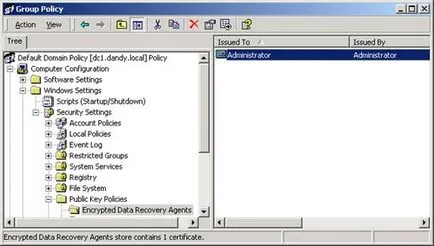
Această setare este ceea ce oferă toate computerele posibilitatea de a cripta fișiere. Pentru a dezactiva această funcție, trebuie doar să eliminați de certificare administrator din GPO. Dacă decideți să includă această posibilitate într-un număr limitat de computere în Active Directory, va trebui să urmați acești pași:
- Creați un nou GPO și conectați-l la o unitate organizațională care conține toate computerele care au nevoie de sprijin de criptare de fișiere.
- Jurnal la fila „agenți recupera fișierele criptate“ în GPO și adăugați certificatul care susține recuperarea de date EFS.
Acest lucru va oferi calculatoarele la care posibilitatea GPO, EFS de a utiliza datele stocate pe aceste calculatoare.
Computer Configuration \ Windows Settings \ Security Settings \ Politici Publice cheie \ Encrypting File System
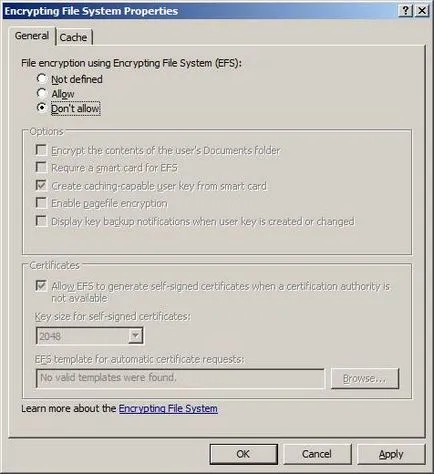
Rețineți că, în tab-ul „General“ este butonul antiteza cu eticheta „Nu permite“. Această opțiune poate fi utilizată pentru a dezactiva suportul EFS pe toate computerele din domeniu. De asemenea, rețineți că această casetă de dialog este disponibilă, mulți alți parametri de control EFS.
concluzie
EFS este foarte puternic și opțiune utilă. Se poate cripta datele stocate pe computerele Windows. Criptarea ajută la protejarea datelor de către utilizatori sau de hackeri care încearcă să obțină acces la ele, dar sunt în imposibilitatea de a decripta datele. EFS este un proces de două etape, în primul rând, EFS trebuie să fie activat pe un calculator. Această caracteristică poate fi controlată utilizând politica de grup, sau atunci când computerul este pornit în domeniu. Administratorii pot activa sau dezactiva EFS de pe orice computer din domeniu prin utilizarea setărilor GPO. Când dezactivați EFS pentru toate computerele și apoi să creați și să configurați un nou GPO doar anumite computere pot utiliza EFS.